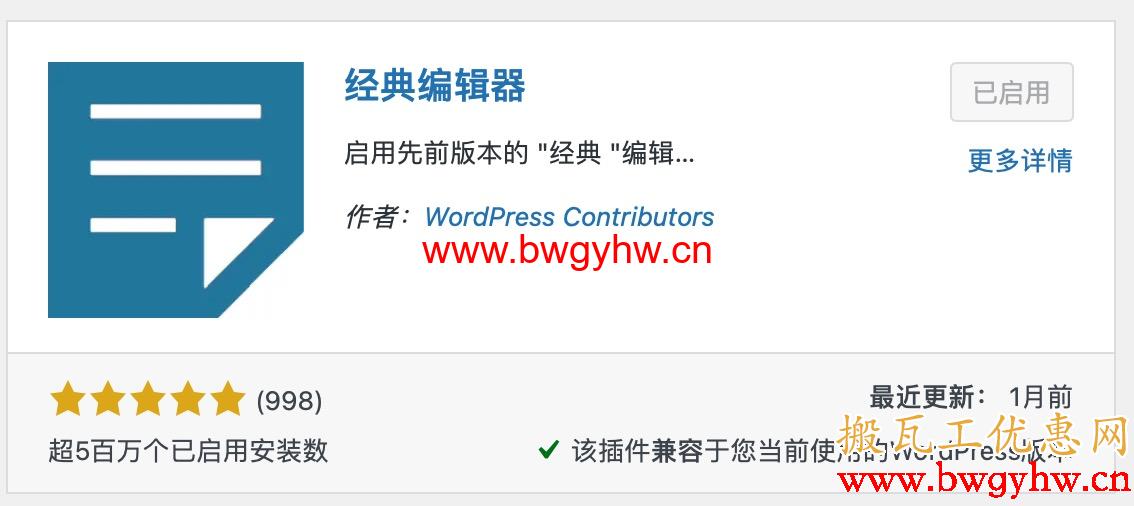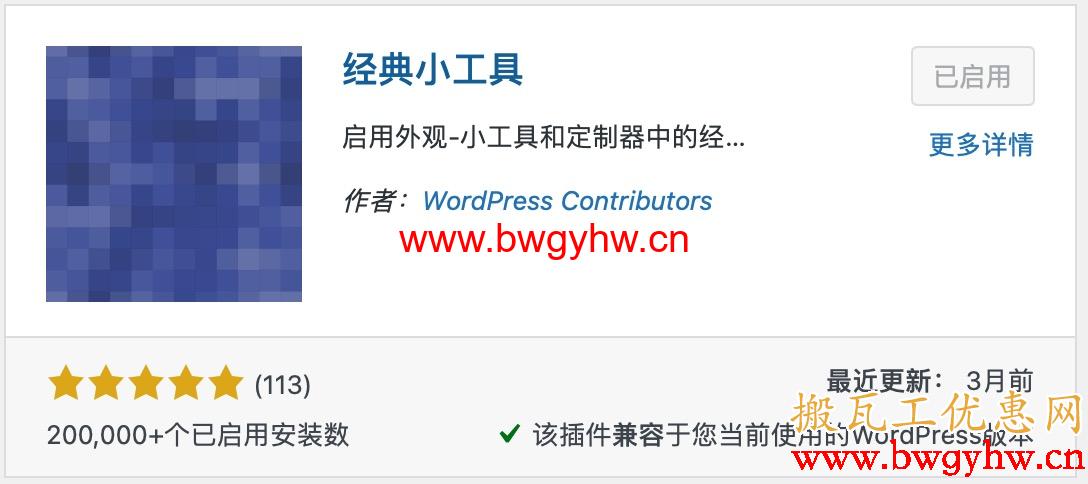WordPress在5.0版本正式引入Gutenberg古腾堡编辑器,在刚刚更新的5.8版本中又更新了使用方法类似古腾堡编辑器的区块小工具,但是用惯了老版编辑器和小工具的朋友都不适应新版的使用方法,今天搬瓦工优惠网就分享下如何换回经典编辑器和经典小工具。
本文会分享两种方法实现禁用古腾堡编辑器和区块小工具:一种是通过WordPress官方提供的插件,另一种就是通过代码(无需安装插件)。
一、WordPress经典编辑器
1、插件方法
插件地址:https://wordpress.org/plugins/classic-editor/
直接在WordPress后台搜索插件(Classic Editor),安装启用即可,无需额外设置:
2、代码方法
functions.php中添加如下代码:
//Wordpress 5.0+ 禁用 Gutenberg 编辑器
add_filter('use_block_editor_for_post', '__return_false');
remove_action( 'wp_enqueue_scripts', 'wp_common_block_scripts_and_styles' );
二、WordPress经典小工具
1、插件方法
插件地址:https://wordpress.org/plugins/classic-widgets/
直接在WordPress后台搜索插件(Classic Widgets),安装启用即可,无需额外设置:
2、代码方法
functions.php中添加如下代码:
function example_theme_support() {
remove_theme_support( 'widgets-block-editor' );
}
add_action( 'after_setup_theme', 'example_theme_support' );
三、搬瓦工建站教程
搬瓦工之前已经整理过非常详细的搬瓦工建站教程了,可以参考:《搬瓦工建站教程整理:从零开始使用WordPress搭建网站教程》
这里也放一些基本教程,不需要什么技术技术,跟着教程走就行:
- 《搬瓦工建站教程:搬瓦工一键安装LNMP环境》
- 《搬瓦工建站教程:lnmp如何添加站点,配置文件位置在哪里》
- 《搬瓦工建站教程:搬瓦工如何搭建WordPress博客/网站》
- 《搬瓦工建站教程:搬瓦工修改WordPress主题与插件安装》
- 《搬瓦工建站教程:搬瓦工如何备份WordPress网站》
- 《搬瓦工建站教程:搬瓦工安装phpMyAdmin管理数据库》
上面的搬瓦工建站教程都是基于 LNMP 一键包的,如果你喜欢用可视化界面,那么可以用宝塔面板,除了安装LNMP环境和搭建WordPress网站有区别外,其他基本一样:
- 《搬瓦工VPS安装宝塔教程,搬瓦工如何安装宝塔?》
- 《搬瓦工VPS使用宝塔一键安装LNMP教程(Nginx+MySQL+PHP)》
- 《搬瓦工VPS利用宝塔添加站点新建网站教程(WordPress为例)》
更多搬瓦工优惠网教程
更多搬瓦工VPS的相关教程,参考搬瓦工中文网更多文章:- 搬瓦工是什么?带你对搬瓦工有个整体了解:搬瓦工新手教程整理:搬瓦工介绍 / 机房推荐 / 购买教程
- 搬瓦工有优惠码吗?最新搬瓦工优惠码整理:搬瓦工优惠码
- 想搭建个人网站?手把手一步步教你:搬瓦工建站教程
- 搬瓦工速度慢?搬瓦工加速全教程:搬瓦工加速方法汇总
- 购买的方案正好断货?搬瓦工补货通知群(禁言,仅推送):920676634
- 搬瓦工最便宜方案?配置、购买链接全部准备好:
| 套餐名称 | CPU | 内存大小 | 硬盘容量 | 每月流量 | 带宽 | 价格/年 | 购买链接 |
|---|---|---|---|---|---|---|---|
| 搬瓦工CN2-GIA-E(线路好,三网CN2 GIA,可选搬瓦工日本机房和DC6、DC9两个CN2 GIA机房,2.5Gbps带宽,建站推荐) | |||||||
| CN2 GIA ECOMMERCE | 2核 | 1 GB | 20 GB | 1000 GB | 2.5 Gbps | $169.99 | 立即购买 |
| 搬瓦工CN2特惠方案(性价比,新手入门推荐) | |||||||
| CN2 | 1核 | 1024 MB | 20 GB | 1000 GB | 1 Gbps | $49.99 | 立即购买 |
| 搬瓦工香港特惠方案(香港CN2 GIA,直连低延迟,大带宽香港VPS) | |||||||
| 香港CN2 GIA | 2核 | 2048 MB | 40 GB | 500 GB | 1 Gbps | $899.99 | 立即购买 |